Inställningar
FÖR UPPGIFTER.
Skapa ny
Redigera
Radera
Ändra färg
Öppna i ny flik
Dropdown-meny
Byt kund
Extra info
Innehållsförteckning
Skapa ny
Redigera
Radera
Ändra färg
Öppna i ny flik
Dropdown-meny
Byt kund
Extra info
Gör inställningar och skapa uppgiftsmallar
Gå till modulen Uppgifter > menyn med tre punkter > ”Inställningar”
Om du inte kan se denna ”Inställningar” innebär det att du inte har rätt behörighet. Kontakta i så fall din systemadministratör.
Inställningar
Allmänna inställningar
I de allmänna inställningarna kan du ställa in när en uppgift ska få en specifik färgmarkering, hur många uppgifter som ska visas i kolumnen för avslutade uppgifter, om kundkontakt ska visas i uppgifter samt om en användare ska kunna skapa uppgifter på andra användare i systemet.
Uppgiftstyper
Har kan du skapa nya eller redigera befintliga uppgiftstyper. Du kan även ge uppgiftstypen en specifik färgmarkering.
För att skapa en ny uppgiftstyp, klicka på plus-knappen uppe till höger.
För att redigera en befintlig uppgiftstyp, klicka på redigeringsknappen till höger om den uppgiftstypen du vill redigera.
För att byta för på en befintlig uppgiftstyp, klicka på ikonen med en färg-palett, till höger om den uppgiftstypen du vill ändra färg på.
För att radera en uppgiftstyp, klicka på papperskorgen till höger om den uppgiftstypen du vill radera.
Kalendersynkning
I dagsläget är det möjligt att integrera din Office 365-kalender med WorCloud. Det finns då möjlighet att skapa en påminnelse för en uppgift i din kalender. Här kan du ställa in vilken information som kalenderhändelsen ska innehålla som standard. Exempel: Om du skapar en uppgift som har koppling till en affärsmöjlighet eller en offert kan du få med en länk till modulen.
Modulinformation
Välj vilken information som ska hämtas från modulen som uppgiften är kopplad till. Informationen kommer att placeras under ”beskrivning” i uppgiften.
För att aktivera till vilken modul som vilken information som ska hämtas, klicka på reglaget under “Aktivera” under respektive modul-alternativ.
Skapa mallar för återkommande uppgifter i ett arbetsflöde
Uppgiftsmallar
Tanken med uppgiftsmallar är att du ska kunna skapa mallar för återkommande uppgifter som kan användas i olika moduler. Det kan exempelvis vara checklistor vid installation i en arbetsorder eller vissa moment som alltid behöver genomföras i ett projekt.
Klicka på plusknappen och ange mallens namn och i vilken modul som mallen ska vara tillgänglig. Klicka på ”Spara” så får du möjlighet att lägga till uppgifter för mallen i fråga.
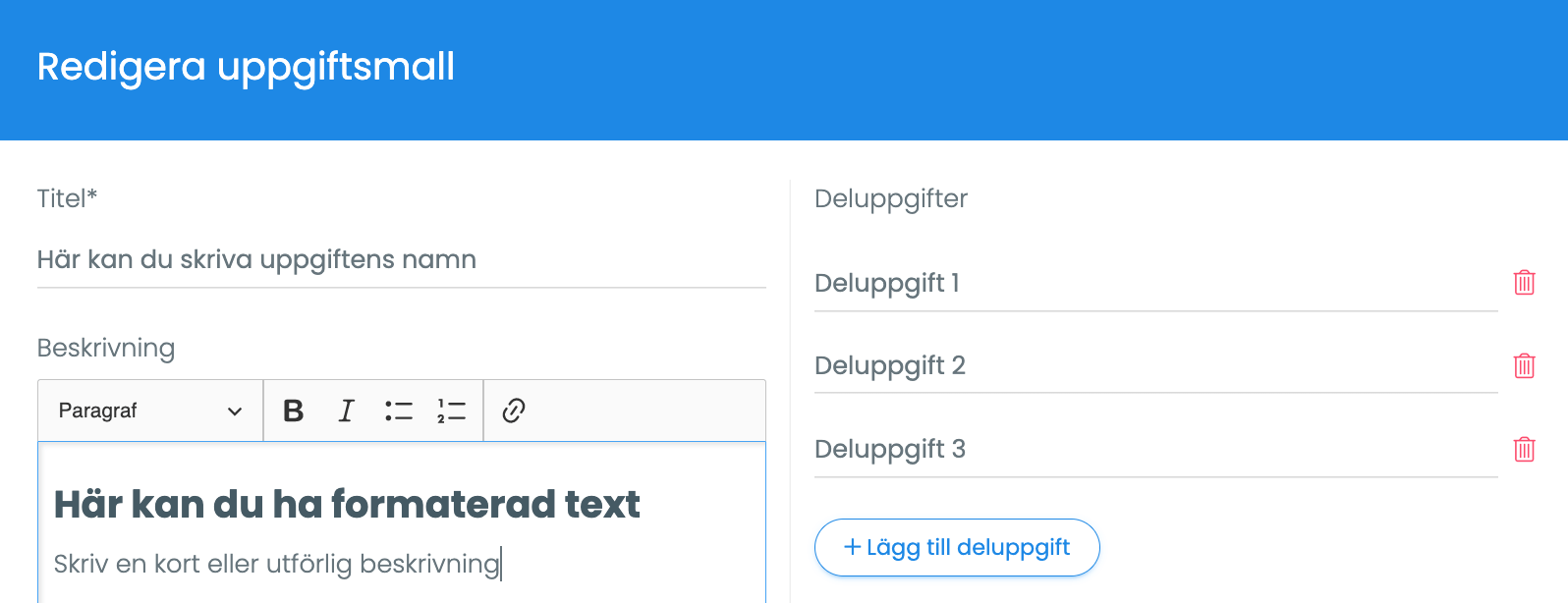
Lägg till titel och eventuell beskrivning, prioritet, tidsperiod, deluppgifter, ansvarig m.m. för uppgiften i fråga och spara.
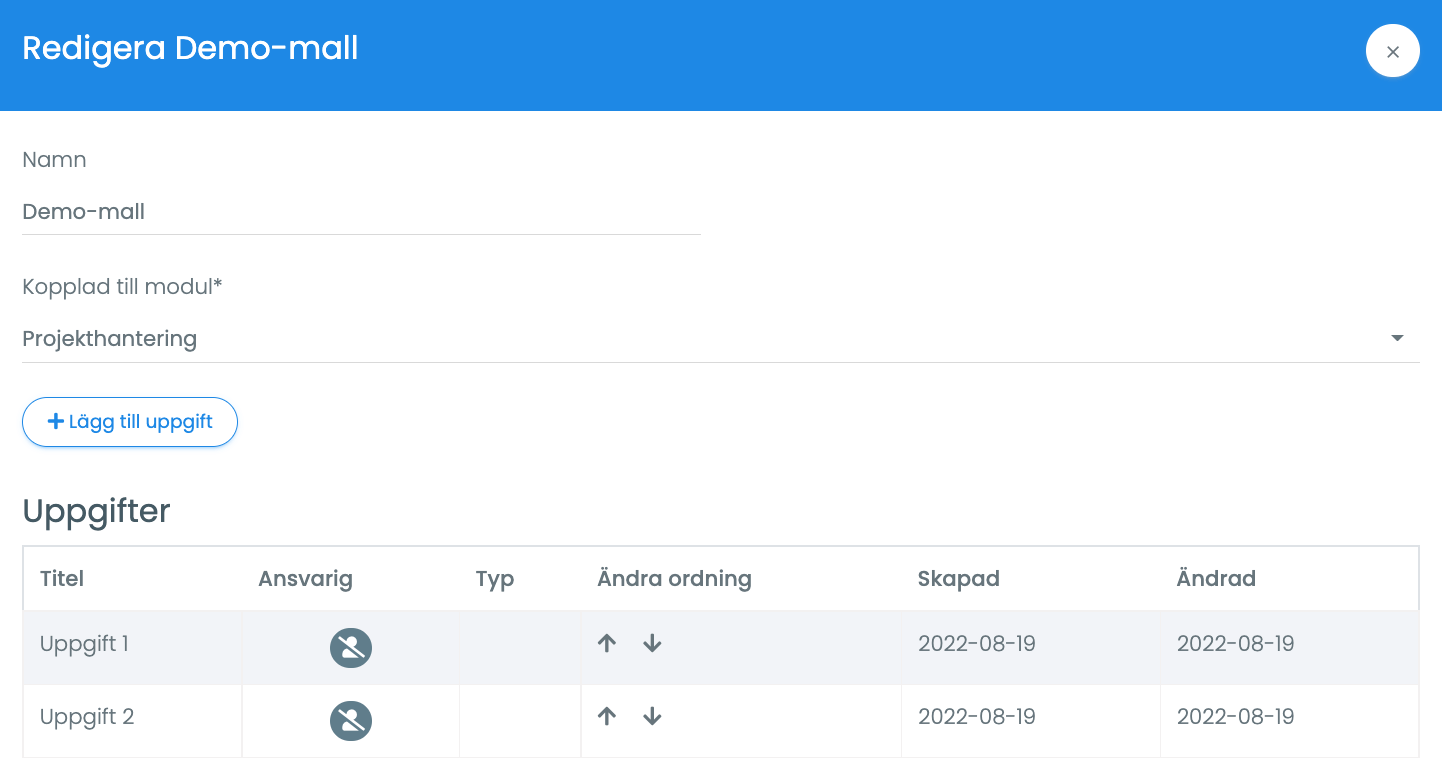
Vid redigering av en mall kan du ändra koppling till modul, lägga till nya uppgifter samt ändra ordning på uppgifterna i mallen.
Kopiera en mall om du vill ha samma uppgiftsmall i flera moduler. Du behöver då endast ange en annan modulkoppling.

